Cara Install Antivirus Avira (Antivir)
Cara Install Antivirus Avira (Antivir)
Sekarang ini banyak sekali virus virus baru. Yang telah di buat oleh hacker2 untuk merusak software para pengguna komputer. namun sekarang juga banyak antivirus yang sangat ampuh membasmi virus virus komputer yaitu avira.Cara instalnya pun cukup mudah dan merupakan freewarware
Berikut ini akan saya jelaskan cara install antivirus tersebut setalah anda mendownloadnya.
- Klik 2x pada file applikasi yang telah anda download untuk mengexecution/memulai instalasi.
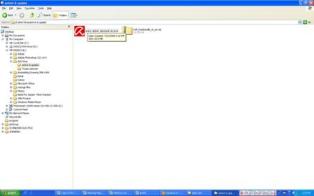
- langkah_1
2. Click “Continue” pada button untuk proses selanjutnya.
- langkah_2
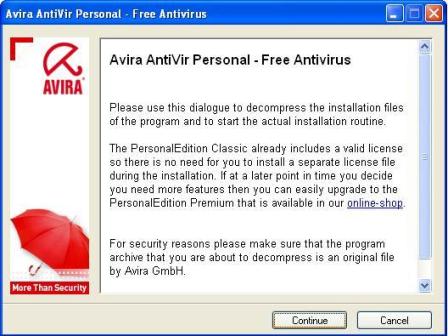
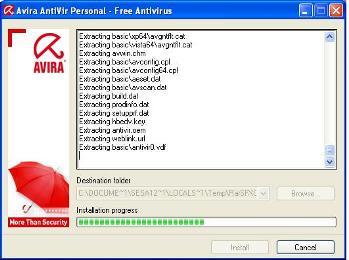
langkah_3
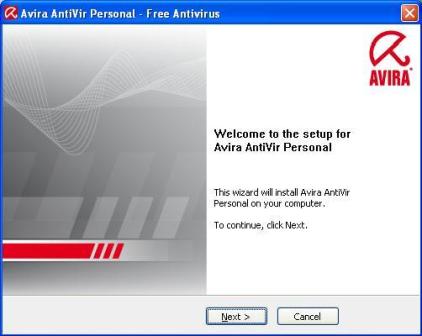
langkah_4
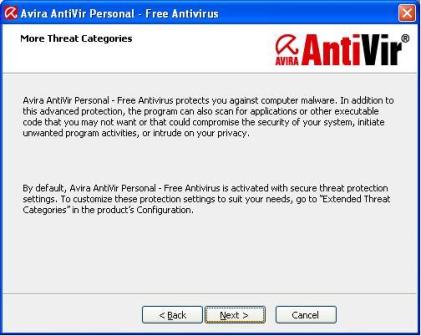
langkah_5
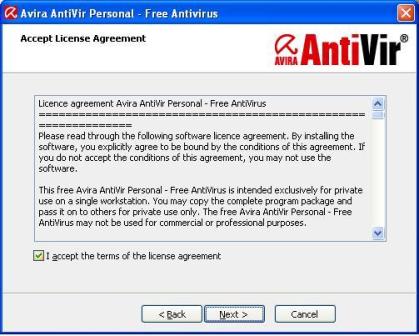
langkah_6
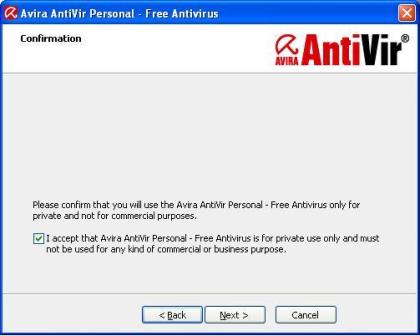
langkah_7
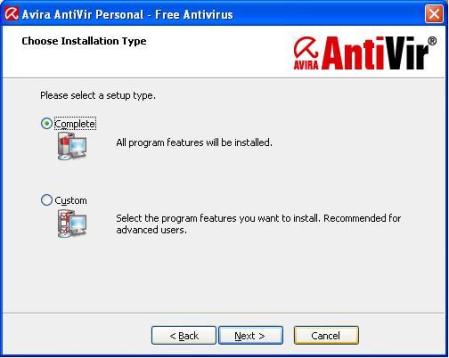
langakah_8
9. Dalam step ini anda akan di suguhkan pilihan apakah anda akan memakai antivirus ini dengan Registrasi Valid Lisence ataukah menggunaka Free Lisence dengan setting dan configurasi standart Avira. Untuk Free Mode uncheck check box bawah sehingga Registration Window non aktif. Kemudia click next.
10. Selanjutnya system akan melakukan instalasi program tersebut, tunggu sampoai proses instalasi complete. Selama proses instalasi tampilan akan tampak seperti gambar berikut:
11. Setelah instalasi selesai anda bisa langsung menggunakan antivirus tersebut, atau berlanjut ke advance setting untuk melakukan secure scanning. Klik OK untuk melanjutkan proses scanning.
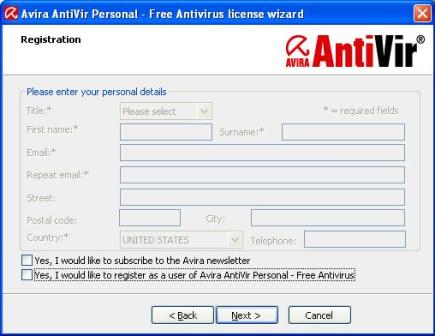
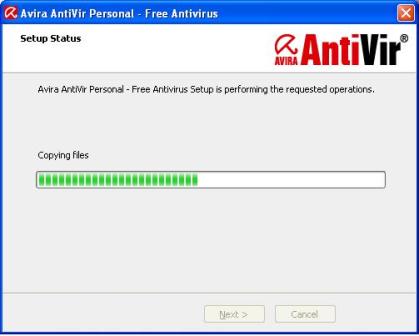
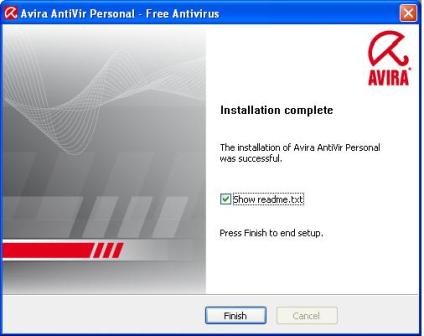
Tidak ada komentar:
Posting Komentar